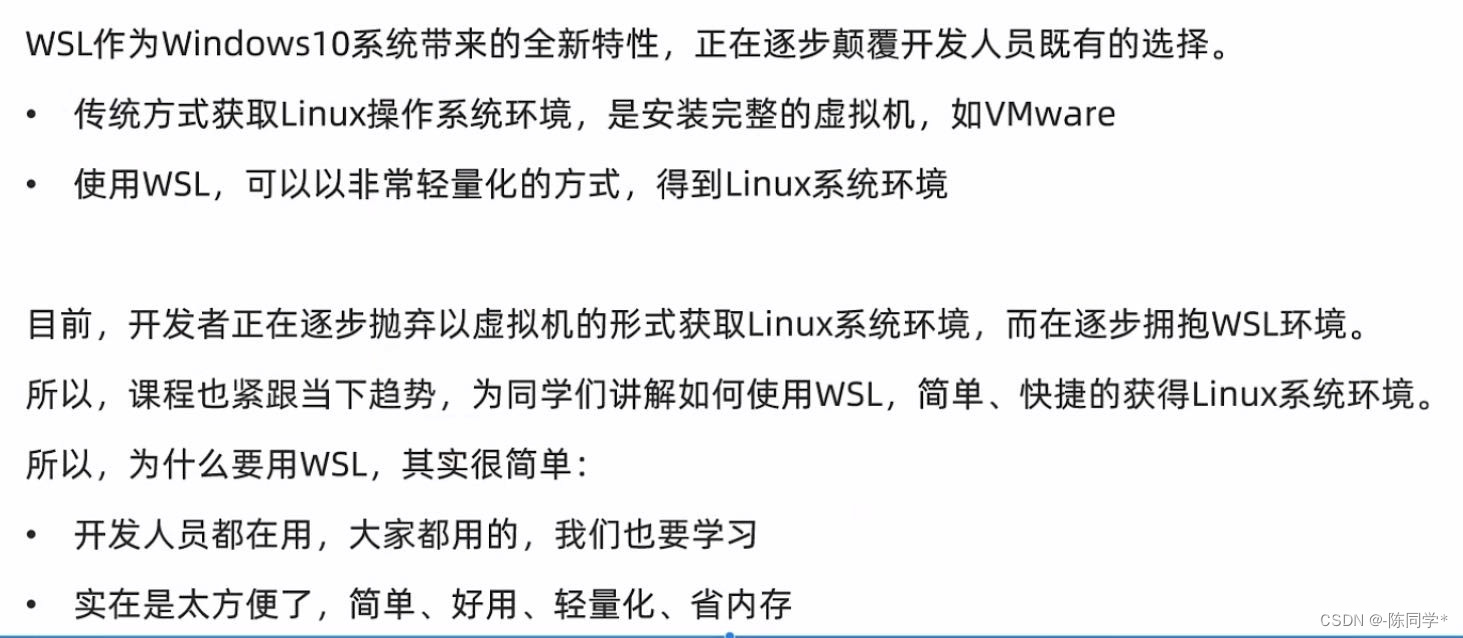 WSL windows Subsystem for Linux
WSL windows Subsystem for Linux
WSL介绍
用于windows系统之上的Linux子系统,作用很简单,可以在windows系统中获得Linux环境,并完全直连计算机,无需通过虚拟化硬件
如图,绿色箭头表示WSL
WSL部署
WSL是WIN10自带功能,需要开启,无需下载
首先WIN+右键
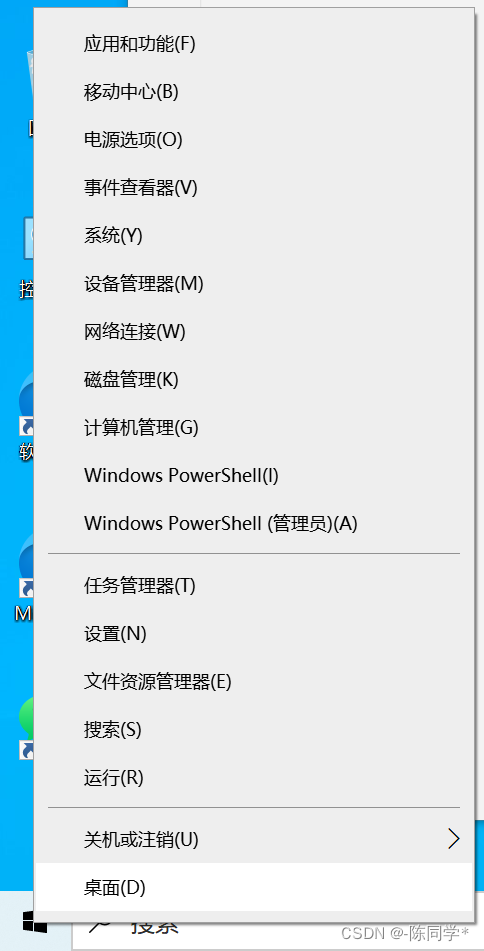
选择右上角的“程序与功能”
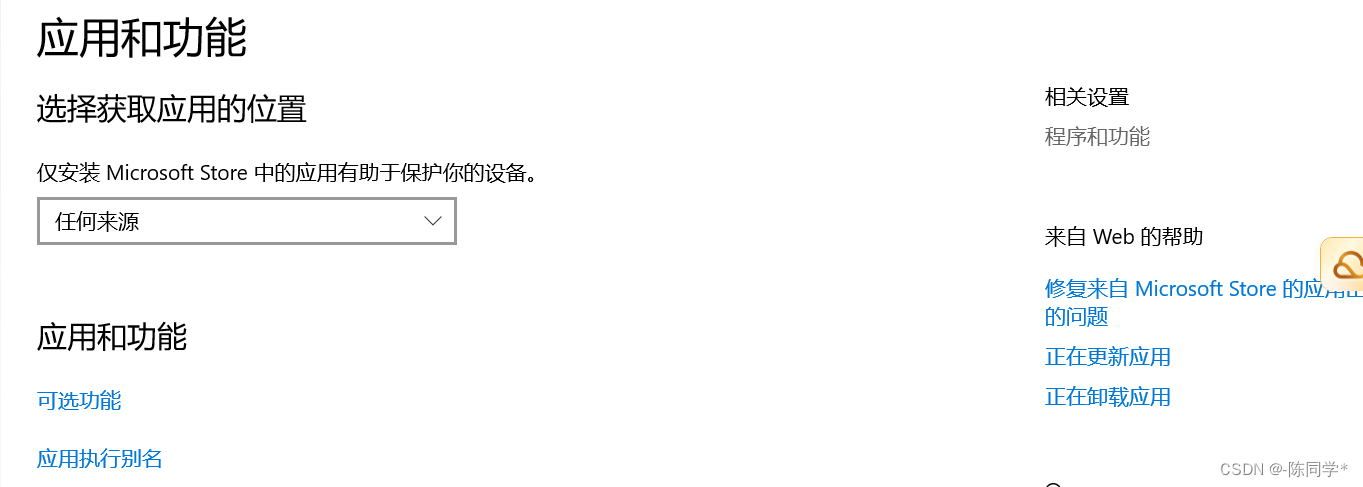
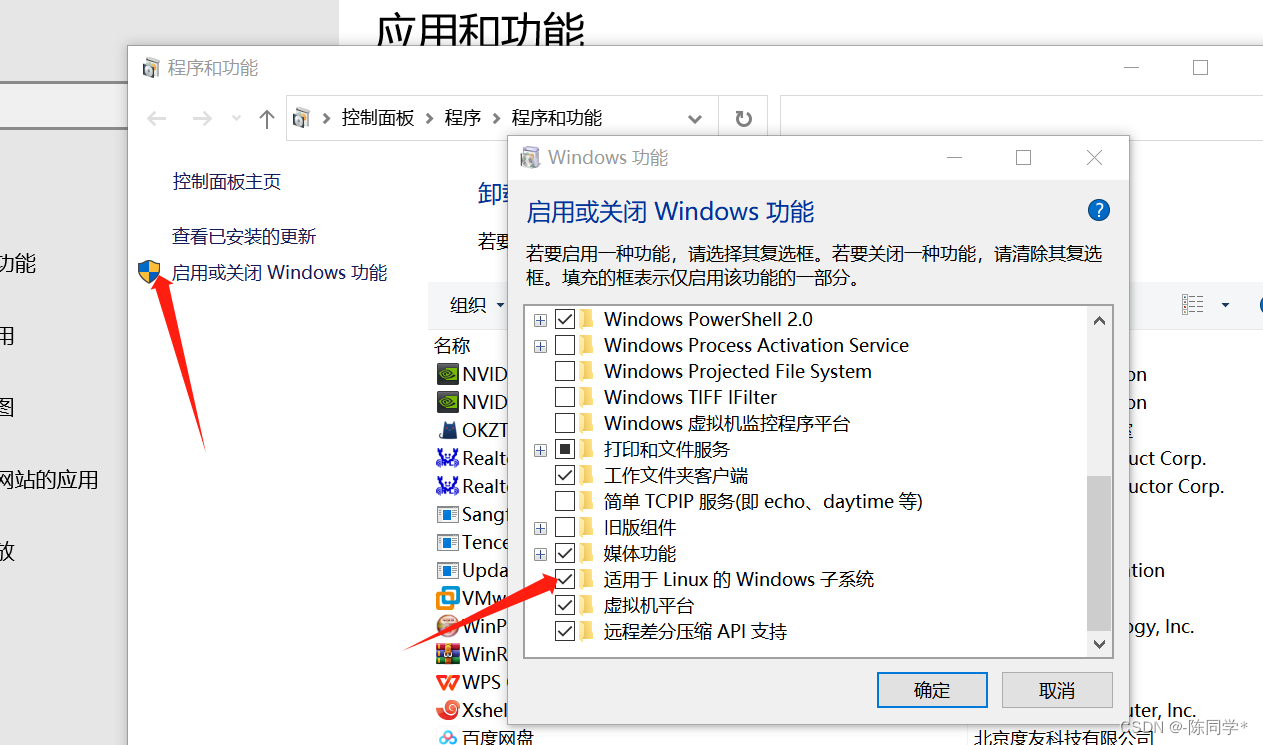
勾选之后需要重启电脑
接下来下载去微软商店下载ubantu(注意关掉梯子)
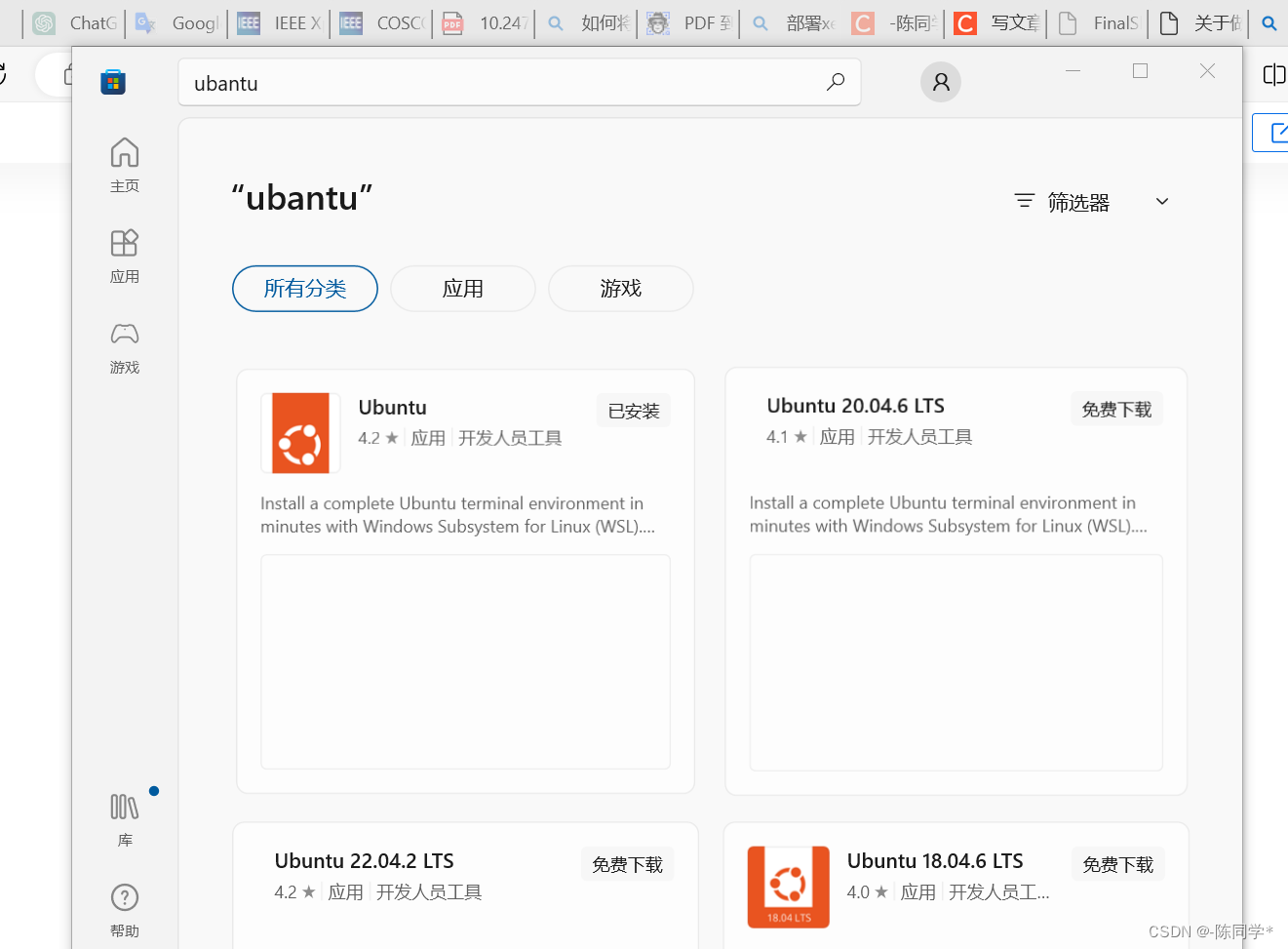
打开ubantu
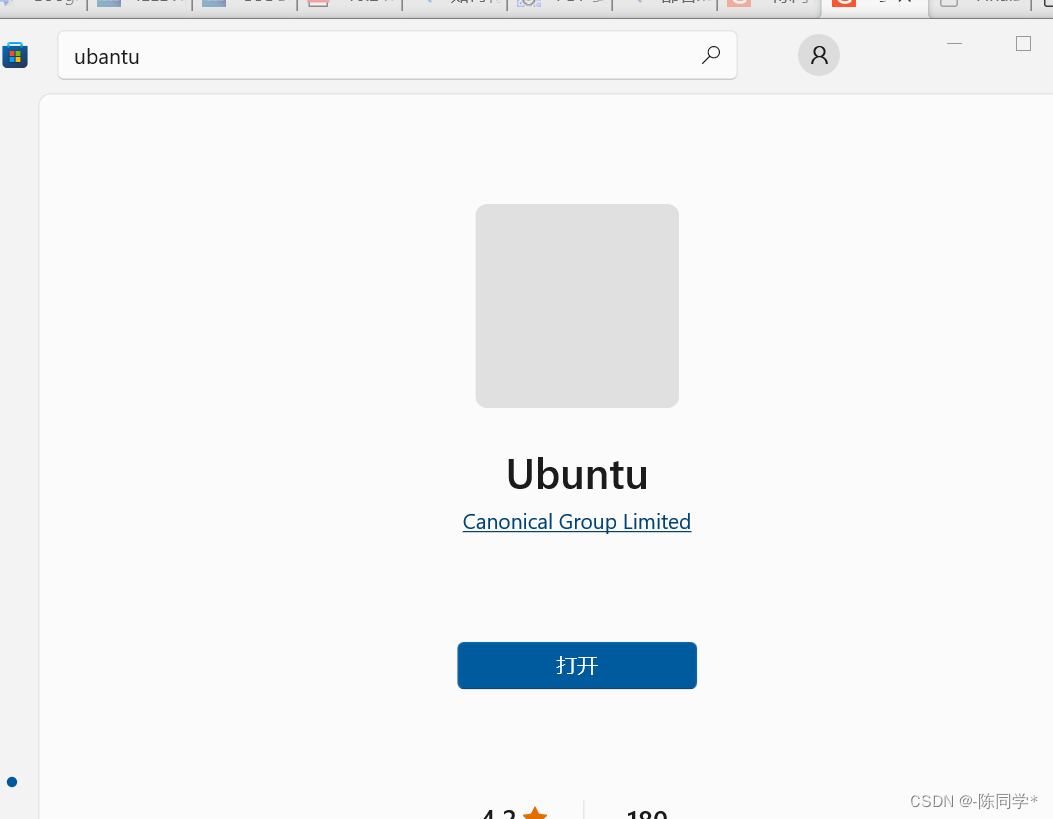
得到以下界面,就是一个可用的ubantu了,这就是自带的终端窗口
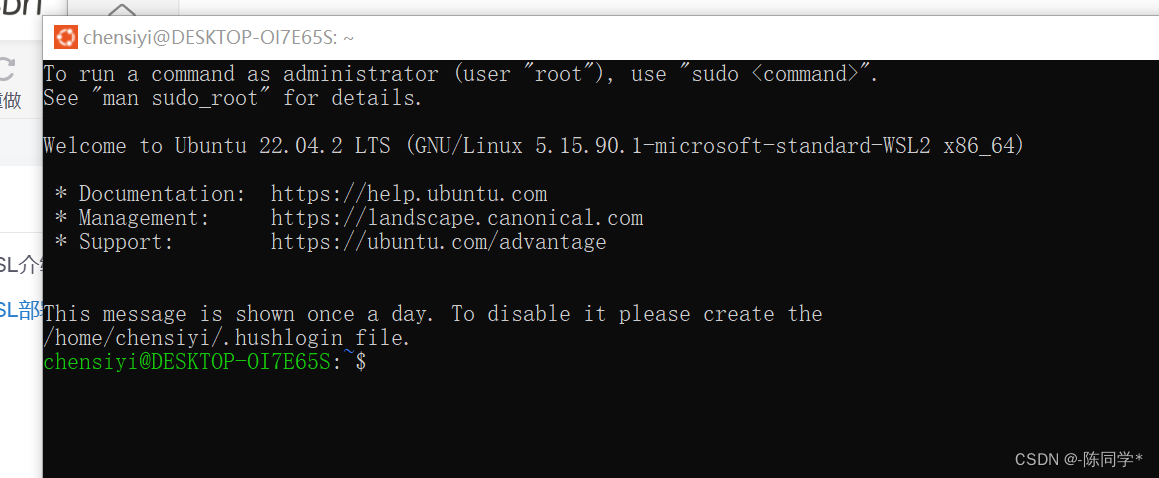
自带的其实并不好用,可以使用微软推出的一个叫做Windows Terminal的软件
这个软件也可以在商店下载
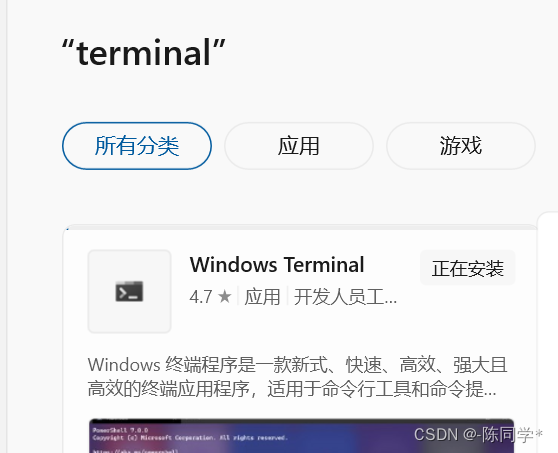
打开windows terminal 默认打开的是windows系统,如果要在这儿操作WSL
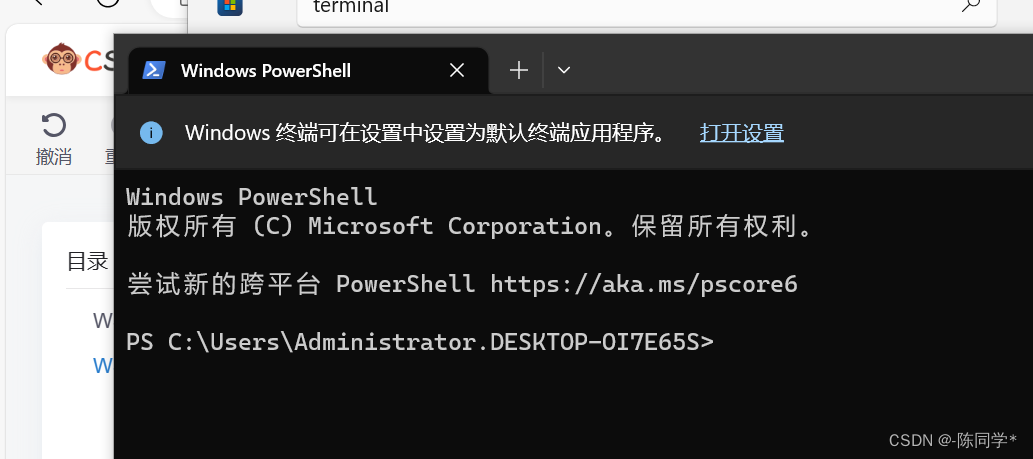
点击可以切换至ubantu
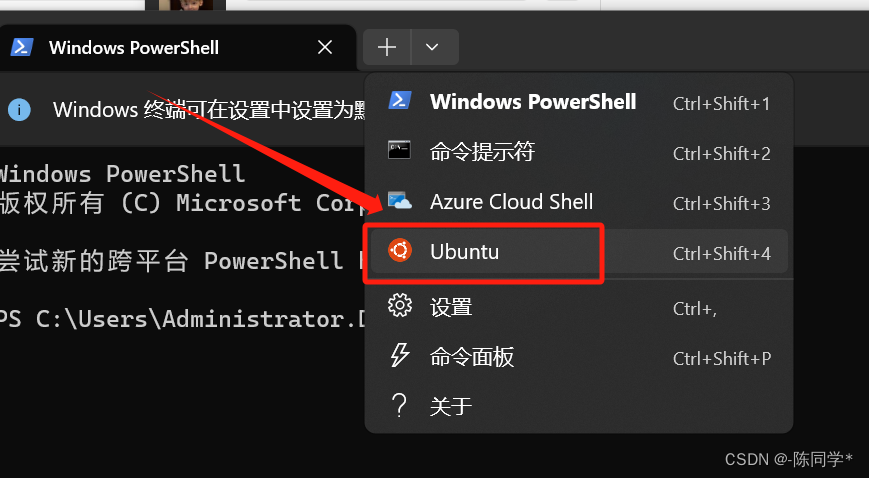
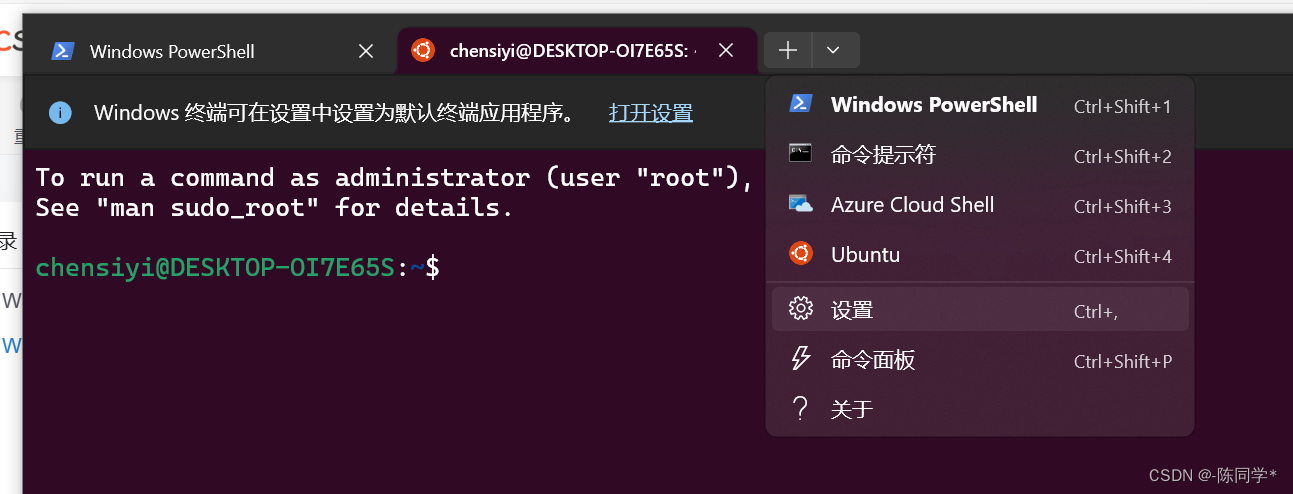
此时切换成功,但是并没有真的进入ubantu,我们进入设置
默认配置文件选择ubantu









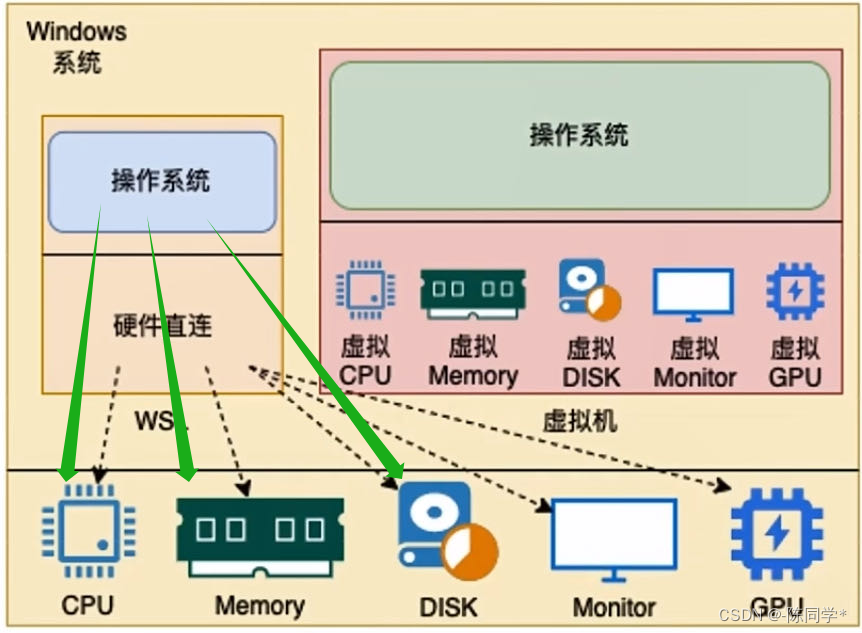














 2986
2986











 被折叠的 条评论
为什么被折叠?
被折叠的 条评论
为什么被折叠?








